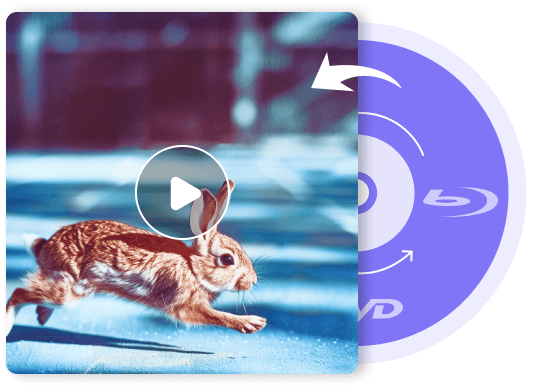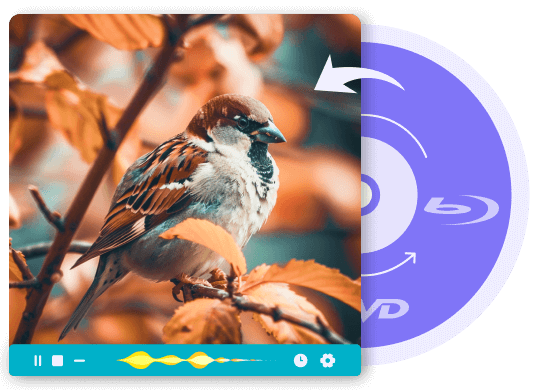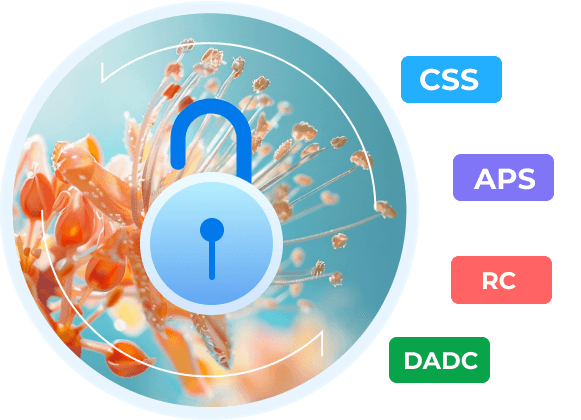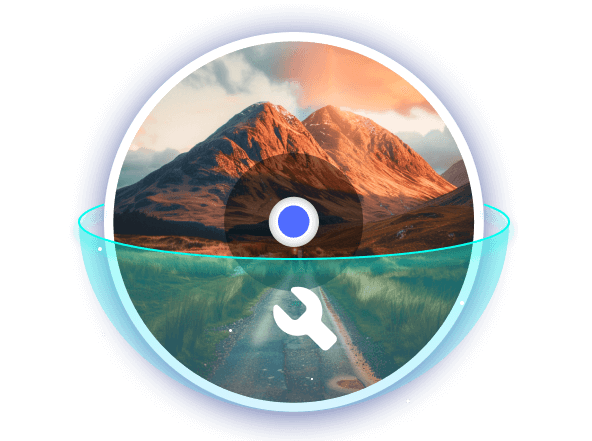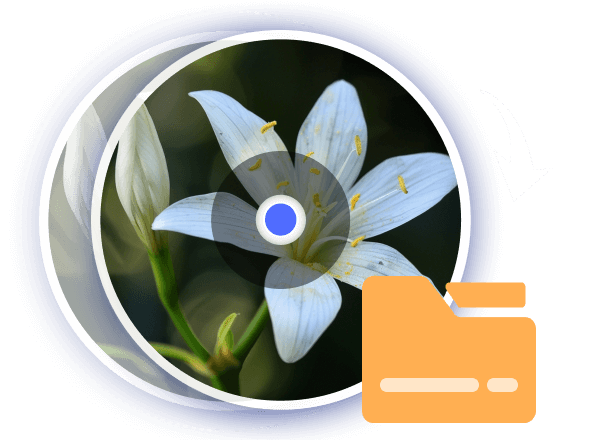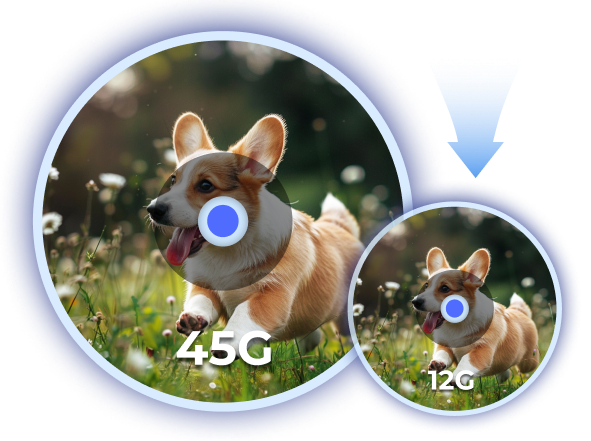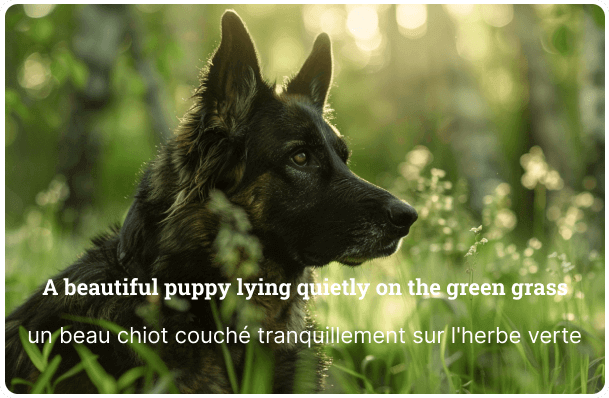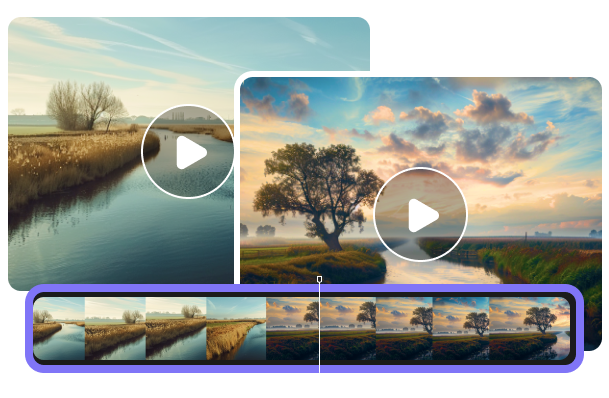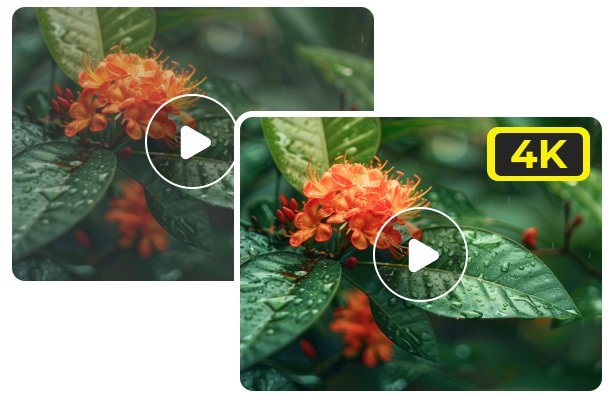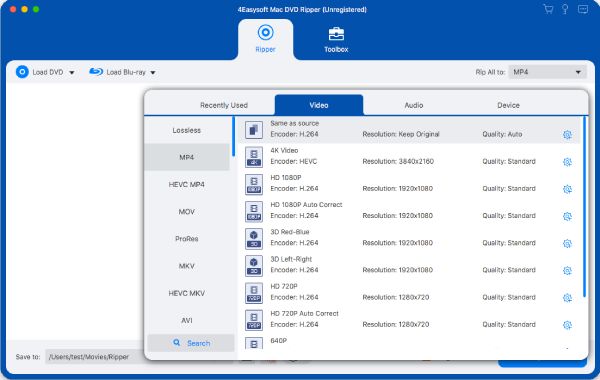4Az Easysoft Mac DVD Ripper mindenféle DVD/Blu-ray lemez és ISO fájl betöltését támogatja. Nem számít, mekkora a lemez, egyszerűen behelyezhet DVD-R, DVD+R, DVD-ROM, BD-R, BD-XL és egyéb típusokat. Ezután a 4Easysoft Mac DVD Ripper segítségével korlátozások nélkül másolhatja ezeket a DVD/Blu-ray típusokat különféle video/audio formátumokra.
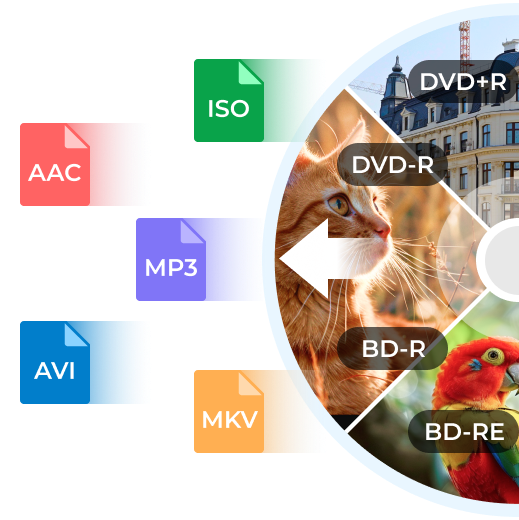
 Windowshoz
Windowshoz Machez
Machez Ingyenes online megoldások
Ingyenes online megoldások